Le modèle d'abonnement a le vent en poupe et nous sommes nombreux à nous être abonnés à bien plus de services que nous n'en utilisons en réalité régulièrement. Si vous avez déjà eu l'impression qu'il est en quelque sorte plus difficile de résilier quelque chose que de s'y abonner, vous n'avez pas tort. La FTC veut forcer les entreprises à simplifier les procédures de résiliation, mais lors d'une audition sur ce sujet en janvier, les lobbyistes de l'industrie du câble et d'autres secteurs ont fait valoir que la simplification des procédures de résiliation était mauvaise pour les affaires. Nous avons rédigé ce guide avec quelques conseils pour que vous sachiez exactement ce pour quoi vous payez et ce que vous n'utilisez plus ou dont vous n'avez plus besoin.
Commençons par le plus important : de quels abonnements disposez-vous ?
Avant d'écrire cet article, je n'avais aucune idée du nombre d'abonnements pour lesquels j'avais payé. Parmi les surprises, il y avait un jeu de codage pour mon enfant (auquel il ne joue plus) et une application de streaming britannique à laquelle j'étais abonné pour une émission (que j'ai annulée il y a presque un an). Vous ne savez peut-être pas non plus quels abonnements prélèvent secrètement de l'argent sur votre compte. L'un des moyens les plus complets de savoir ce que vous payez est de vérifier vos transactions bancaires et par carte de crédit et de rechercher toutes les transactions du dernier mois complet. Cela peut paraître beaucoup, mais chaque abonnement mensuel apparaît au moins une fois au cours de cette période.
Une autre possibilité consiste à rechercher les e-mails de bienvenue et de remerciement, car la plupart des services envoient un premier message pour confirmer votre nouvel abonnement. Utilisez la recherche avancée dans votre e-mail et saisissez les mots "bienvenue" ou "merci" dans le champ objet et des variations des mots "abonnement annuel", "abonnement" et "adhésion" dans les champs de recherche générale ou de recherche par mots-clés. Vous devriez avoir un bon aperçu de ce à quoi vous êtes abonné, mais vous devrez peut-être parcourir de nombreux e-mails promotionnels avant de trouver les services auxquels vous êtes réellement abonné. Cette méthode n'est pas aussi complète que l'examen de vos relevés de compte, mais elle peut vous aider à trouver des abonnements annuels qui n'apparaissent pas dans les transactions d'un mois.
Il est parfois utile de simplement consulter une liste des abonnements habituels pour lesquels vous payez (et que vous oubliez souvent). En voici quelques-uns :
Divertissement
- YouTube Premium
- Amazon Prime Video (ou Prime en général)
- Netflix
- Disney
- Pandora Premium
- Abonné Twitch
- Crunchyroll
Jeux
- PlayStation Plus
- Xbox Game Pass
- Nintendo Switch en ligne
Travail/Productivité
- LinkedIn Premium
- Nuage créatif Adobe
- Microsoft 365
- ToDo
- Evernote
Rencontres
- Amadou
- Grindr
- Bourdons
- Accrocheur
- Schwalbe
Repas
- Bonjour, Frais
- Cuisinier vert
- Tablier bleu
- Doordash DashPass
- Uber Eats Uber One
- Boîtes mensuelles de café, sauce piquante et viande séchée
Résiliation des abonnements
Dans la plupart des cas, la manière dont vous vous abonnez à un abonnement est aussi la manière dont vous le résiliez. Si vous vous êtes abonné à Strava ou Minecraft Realms via votre appareil iOS, vous devez résilier via votre compte Apple. Si vous vous êtes abonné via le site web de Netflix, c'est là que vous devez résilier. Parfois, cela dépend aussi de l'appareil que vous utilisez. Par exemple, si vous êtes abonné à Paramount Plus via votre clé Fire TV, vous devez résilier via votre téléviseur et non via l'application mobile Amazon.
Une fois que vous avez décidé où vous voulez aller, vous devez presque toujours vous connecter à votre compte et naviguer vers votre profil, puis vers les paramètres de votre compte pour afficher et résilier votre abonnement.
Voici les étapes à suivre pour résilier certains des abonnements les plus populaires.
Via l'App Store d'Apple ou le Play Store de Google
Lorsque vous payez un abonnement via un App Store, la transaction est probablement répertoriée comme un paiement à Apple ou Google, il est donc plus difficile de voir ce que vous payez avec le prélèvement automatique ci-dessus. Vous apprendrez ici comment voir ce à quoi vous êtes abonné sur les deux principaux magasins d'applications et comment résilier votre abonnement.
Pour annuler des abonnements via l'App Store d'Apple, procédez comme suit
- Ouvrez l'application Réglages sur votre iPhone ou iPad.
- Tapez sur le champ de votre profil en haut.
- Appuyez sur Abonnements. Vos abonnements actifs et inactifs sont listés ici.
- Appuyez sur l'abonnement que vous souhaitez résilier et suivez les instructions.
Pour résilier des abonnements via Google Play Store, procédez comme suit
- Ouvrez l'application Google Play.
- Tapez sur votre profil en haut à droite.
- Tapez sur Paiements et abonnements.
- tapez sur Abonnements.
- Vous voyez vos abonnements actifs et pouvez décider de ceux que vous ne souhaitez plus avoir.
Résilier Amazon Prime
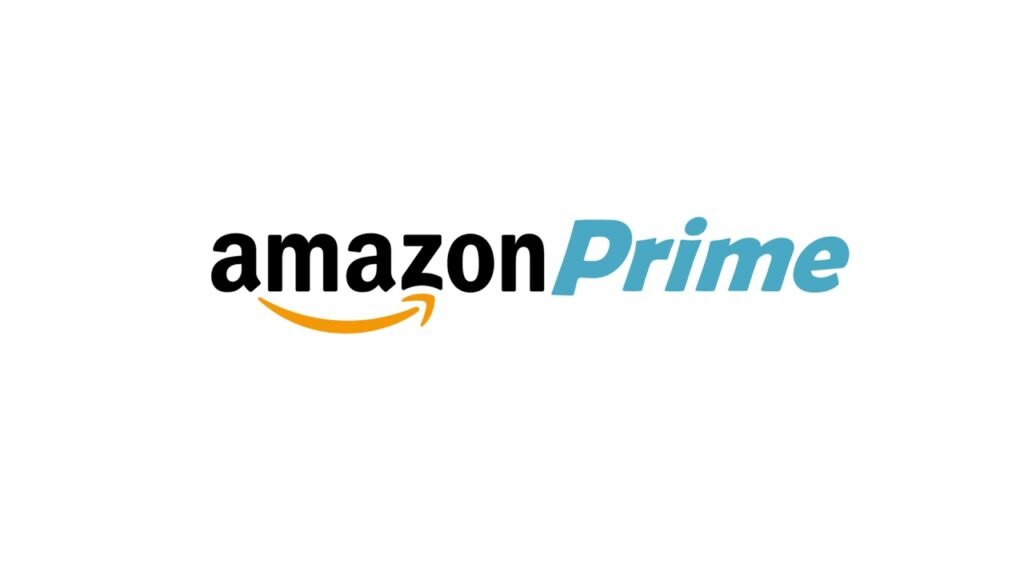
Amazon a augmenté le prix de l'abonnement Prime à 15 USD par mois ou 139 USD par an jusqu'en 2022. L'adhésion permet d'obtenir des choses comme la livraison gratuite et l'accès à Prime Video - mais ce n'est que cette année que l'entreprise a décidé de faire payer 3 dollars US supplémentaires par mois à ceux qui veulent regarder le service de streaming sans publicité. Si Prime n'est plus rentable pour vous, vous apprendrez ici comment résilier votre abonnement.
Via l'application Amazon :
- Tapez sur l'icône de personne en bas de l'écran.
- Tapez sur le bouton Votre compte en haut de l'écran.
- Faites défiler la page vers le bas et appuyez sur Gérer l'adhésion à Prime sous Paramètres du compte.
- Vous serez redirigé vers une page Prime ; tapez sur Gérer l'adhésion.
- Sélectionnez l'option Mettre à jour, résilier et plus, puis appuyez sur Arrêter l'adhésion. Ici, vous pouvez également choisir de recevoir un rappel trois jours avant le prochain renouvellement si vous ne souhaitez pas résilier immédiatement.
Via un navigateur web :
- Connectez-vous à Amazon.
- Déplacez le curseur de la souris sur Comptes & listes en haut à droite de la barre de recherche.
- Sous votre compte, cliquez sur Adhésions & abonnements.
- Votre abonnement Prime sera listé ; cliquez sur Paramètres d'abonnement Prime.
- Sous Gérer les affiliations, cliquez sur Mettre à jour, Résilier & plus.
- Cliquez sur le bouton Annuler l'adhésion dans le menu contextuel.
Résilier Paramount Plus
Paramount Plus est l'un des abonnements de streaming vidéo les moins chers du marché. Il coûte $6 par mois pour la version avec publicité ou $12 pour la version sans publicité avec Showtime. Si vous vous êtes abonné uniquement pour le Super Bowl et que vous n'avez pas encore résilié votre abonnement, vous trouverez ici des informations sur la manière de le faire. Veuillez noter que si vous êtes abonné à Paramount Plus via Prime Video ou l'App Store, vous devez résilier votre abonnement via la même plateforme.
- Connectez-vous à votre compte Paramount Plus via un navigateur web.
- Choisissez votre nom d'utilisateur dans le coin supérieur droit.
- Cliquez sur Compte et faites défiler vers le bas jusqu'à Annuler l'abonnement.
- Cliquez sur Mettre fin à l'abonnement.
Annuler Apple TV+

Apple TV+ coûte jusqu'à 10 dollars par mois. En contrepartie, on obtient une place aux premières loges dans son propre salon pour le film Killers of the Flower Moon d'Apple Studio, nominé aux Oscars. Ceux qui ont vu ce film et qui attendent maintenant la deuxième saison de Severance n'auront pas à payer de pénalité s'ils résilient le service et se réinscrivent plus tard. L'Apple TV+ nécessite un identifiant Apple, le plus simple est donc de résilier le service via l'application "Réglages" de votre appareil Apple. Si vous ne vous êtes pas inscrit via un Mac, un iPad ou un iPhone, ou si vous ne possédez pas de boîtier Apple TV, suivez les instructions pour un PC.
Sur un iPhone ou un iPad
- Ouvrez l'application "Paramètres".
- Tapez sur le champ de votre profil en haut.
- Appuyez sur Abonnements.
- Appuyez soit sur Abonnements Apple TV+, soit sur Abonnements Apple One, selon la première méthode de connexion.
- Sélectionnez les abonnements que vous souhaitez résilier et suivez les instructions.
Sur un Mac
- Ouvrez l'application App Store.
- Cliquez en bas à gauche sur votre nom et votre photo de profil.
- Cliquez sur Paramètres du compte en haut de l'écran.
- Faites défiler la fenêtre pop-up vers le bas jusqu'à la section Gérer et cliquez sur le lien Gérer à droite du mot Abonnements.
- Sélectionnez le lien Modifier à côté de l'abonnement que vous souhaitez résilier et cliquez sur le bouton "Modifier".
- puis cliquez sur le bouton Annuler l'abonnement.
Sur une Apple TV :
- Ouvrez l'application "Paramètres" sur la page d'accueil.
- Cliquez sur "Utilisateurs et comptes".
- Cliquez sur Abonnements.
- Recherchez l'abonnement que vous souhaitez résilier et suivez les instructions.
Sur un PC
- Rendez-vous sur tv.apple.com et connectez-vous.
- Cliquez sur l'icône de compte en haut de la page.
- Cliquez sur Paramètres, faites défiler vers le bas jusqu'à Abonnements et cliquez sur Gérer.
- Sélectionnez Résilier l'abonnement.
Comment résilier un abonnement Audible
Si vous avez téléchargé Audible dans le cadre d'un abonnement d'essai gratuit ou si vous l'avez emmené pour un road trip de 12 heures, mais que vous ne l'avez pas beaucoup utilisé depuis, vous trouverez ici comment mettre fin au paiement mensuel de 8 €. Si vous ne vous êtes pas abonné via Amazon ou Audible, mais via l'App Store d'Apple ou Google Play, veuillez suivre les instructions ci-dessus sous "A propos d'un App Store".
À propos d'Amazon :
- Connectez-vous à votre compte Amazon.
- Déplacez le curseur de la souris sur Accounts & Lists à droite de la barre de recherche.
- Cliquez sur Memberships & Subscriptions sous YourAccount.
- Votre adhésion à Audible s'affiche ; cliquez sur le bouton Paramètres Audible.
- Faites défiler la page vers le bas jusqu'à Options d'adhésion & Aide et cliquez sur Annuler l'adhésion.
À propos d'Audible :
- Connectez-vous à votre compte Audible.
- Placez le curseur de la souris sur le lien "Bonjour [votre nom]" et sélectionnez "Détails du compte" dans le menu.
- Un champ avec vos données de membre apparaît ; cliquez sur "Annuler l'adhésion".
- Répondez à la question sur le "motif de résiliation" et suivez les instructions.
Résilier Spotify Premium
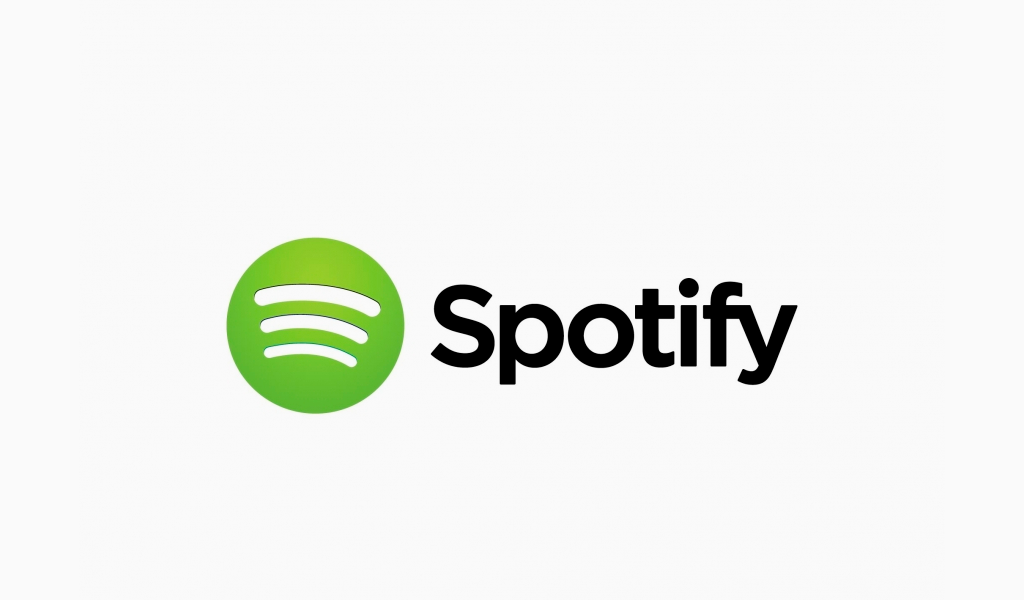
Spotify a testé des playlists générées par l'IA et pourrait bientôt proposer une version "Supremium" pour 20 dollars par mois. Toutefois, si vous souhaitez revenir à la version gratuite, vous pouvez le faire ici. Veuillez noter que vous devrez le faire via un navigateur web, car la seule façon de résilier l'application est de supprimer votre compte et toutes vos données. Si vous souhaitez conserver vos listes de lecture et passer uniquement à la version gratuite, vous pouvez utiliser soit un navigateur mobile, soit un navigateur de bureau.
- Accédez à Spotify dans un navigateur web et connectez-vous.
- Si vous n'êtes pas encore connecté au Web, vous verrez un bouton pour le lecteur Web ou l'aperçu du compte ; sélectionnez Aperçu du compte.
- Si vous êtes déjà dans le lecteur web, cliquez soit sur l'icône en forme de roue dentée (navigateur mobile), soit sur votre photo de profil (navigateur de bureau) dans le coin supérieur droit et sélectionnez Compte.
- Votre abonnement s'affiche dans un champ intitulé Votre abonnement ; cliquez sur ce champ ou faites défiler la page vers le bas jusqu'à Gérer l'abonnement et cliquez dessus.
- Vous voyez les détails de votre abonnement et cliquez sur le bouton Modifier l'abonnement.
- Une liste des plans d'abonnement s'affiche ; faites défiler la liste vers le bas et sélectionnez Annuler Premium sous le plan Spotify Free.
Résilier YouTube TV
YouTube TV a récemment augmenté son prix à 73 dollars. Si vous aussi vous trouvez cela scandaleux, vous apprendrez ici comment arrêter le paiement. YouTube TV est l'un des rares services d'abonnement que l'on peut résilier directement dans l'application si l'on possède un appareil Android. Les utilisateurs non Android peuvent résilier via un navigateur web.
Sur un appareil Android
- Ouvre l'application YouTube TV.
- Tapez sur votre profil en haut à droite.
- Tapez sur Paramètres, puis sur Adhésion.
- Appuyez sur Gérer sous les détails de votre adhésion.
- Cliquez sur Arrêter l'adhésion et suivez les instructions.
Via un navigateur web
- Va sur YouTubeTV.
- Connecte-toi et clique sur ton cercle de profil en haut à droite.
- Tape sur Paramètres, puis sur Adhésion.
- Dans les détails de ton adhésion, appuie sur Gérer à côté du plan de base.
- Cliquez sur Arrêter l'adhésion et suivez les instructions.
Des applications qui peuvent vous aider
Certaines applications financières peuvent suivre et gérer vos abonnements pour vous. Nous en avons recherché plusieurs et en avons essayé quelques-unes pour voir comment elles pouvaient vous aider. L'une de nos anciennes recommandations, Mint, n'est plus développée, il reste donc Rocket Money. Notez toutefois que résilier des abonnements pour vous coûte de l'argent et qu'il peut sembler contre-productif d'ajouter un autre abonnement à votre vie alors que vous cherchez justement à faire le contraire.
Rocket Money
Rocket Money, qui appartient à la même société que Rocket Mortgages, est une application financière qui se connecte à votre compte bancaire et vous aide à planifier votre budget, à surveiller vos dépenses et à gérer vos abonnements. Vous payez pour l'application avec une échelle mobile de 3 à 12 dollars US par mois pour la version premium, qui comprend la résiliation automatique et d'autres fonctionnalités. Pour accéder à la version gratuite lors de l'inscription, faites glisser le curseur vers la gauche jusqu'à ce que vous atteigniez $0.
Une fois que vous êtes connecté, vous pouvez consulter vos abonnements dans l'onglet Abonnements récurrents. J'aime le fait que l'on puisse y accéder aussi bien via l'application mobile que via l'application de bureau. Après avoir lié mes comptes, l'application m'a rappelé un renouvellement à venir pour un magazine que je ne lis pas et des frais d'hébergement pour un site web dont je n'ai plus besoin. Si je résiliais les deux, je pourrais économiser près de 200 dollars en un an. Malheureusement, mon paiement mensuel pour Apple One et l'accès Max que je paie via mon téléviseur Samsung n'apparaissent pas comme des abonnements récurrents. C'est peut-être dû à la manière dont ma banque répertorie les transactions, mais j'aurais aimé les voir dans la liste.
À côté de chaque transaction se trouve un menu en trois points qui contient, pour les abonnés premium, l'option "Annuler cette transaction pour moi". Si vous cliquez dessus, vous verrez des options de contact pour le faire vous-même ou un bouton pour demander à Rocket Money de le faire. Après avoir saisi votre nom d'utilisateur et votre mot de passe pour le service, vous recevrez un e-mail de confirmation vous informant que l'opération peut prendre jusqu'à dix jours. Lorsque j'ai demandé à Rocket Money de résilier Paramount Plus pour moi, j'ai reçu le soir même un e-mail m'informant que la résiliation était terminée.
Rocket Money n'est pas un programme magique qui fait disparaître vos abonnements, mais il peut vous épargner quelques démarches. Voir les frais récurrents (pour la plupart) en un coup d'œil est également utile pour garder une trace. C'est à vous de décider si le service de résiliation vaut la prime (et la mise en place d'un nouvel abonnement).
Applications de rappel
Il existe également des applications comme Bobby (iOS) et Tilla (Android) qui ne se connectent pas à votre compte bancaire. Au lieu de cela, vous saisissez les données de vos abonnements existants et en ajoutez de nouveaux au fur et à mesure. Les applications vous rappellent les renouvellements à venir et vous indiquent rapidement ce pour quoi vous payez - le tout en un seul endroit. L'utilisation des deux applis est gratuite, mais le nombre d'abonnements que vous pouvez suivre est limité jusqu'à ce que vous effectuiez une mise à niveau, qui coûte forfaitairement $4 pour Bobby et $2 pour Tilla. Je pense que si vous faites l'effort de maintenir à jour des applications comme celles-ci, vous pouvez tout aussi bien utiliser un tableur ou des applications natives comme Reminders d'Apple ou de Google, même si elles sont plus colorées.







